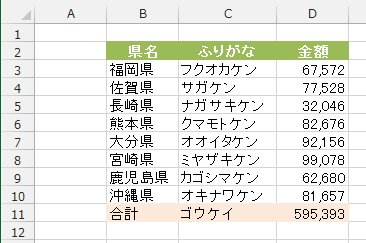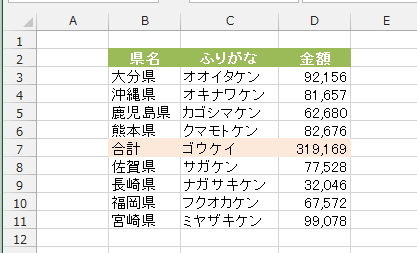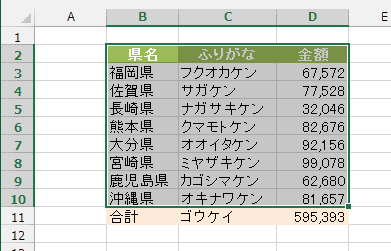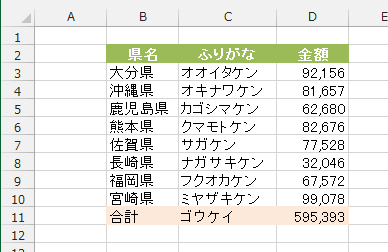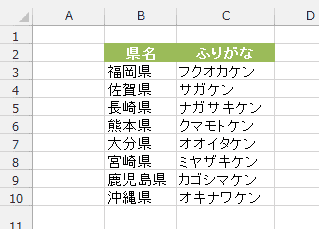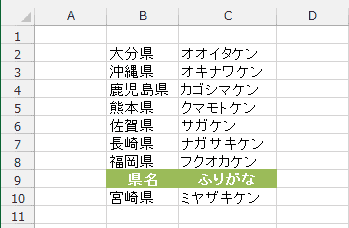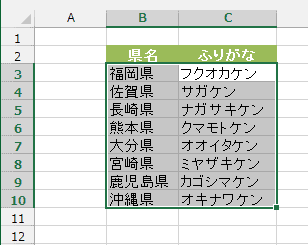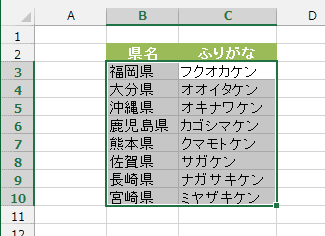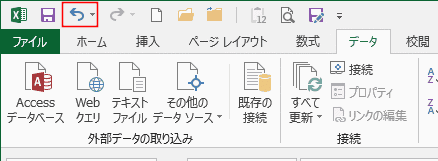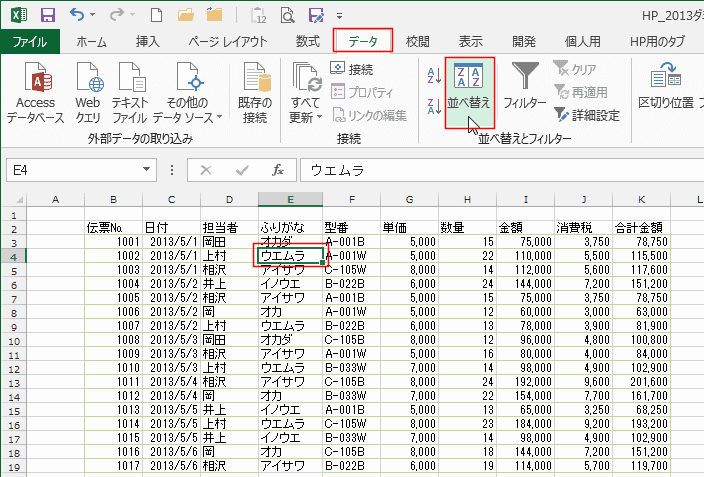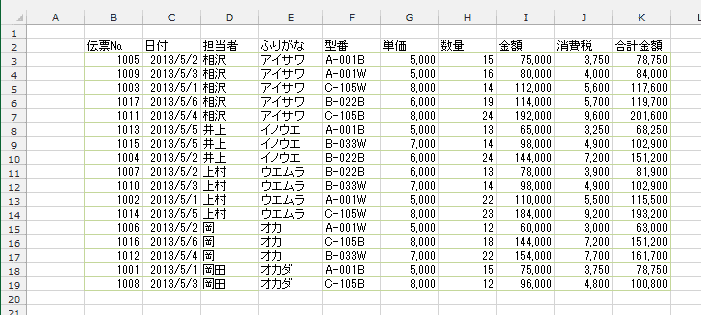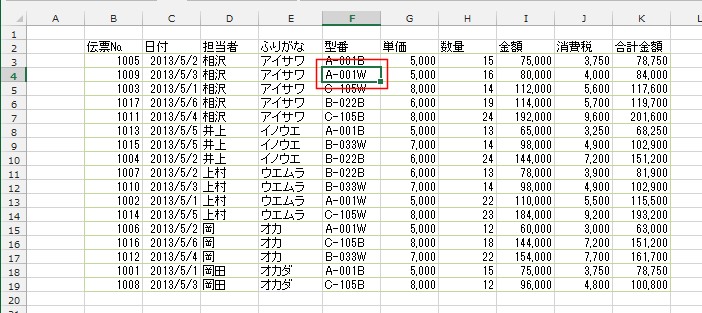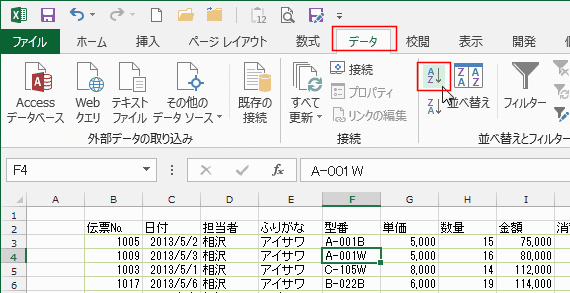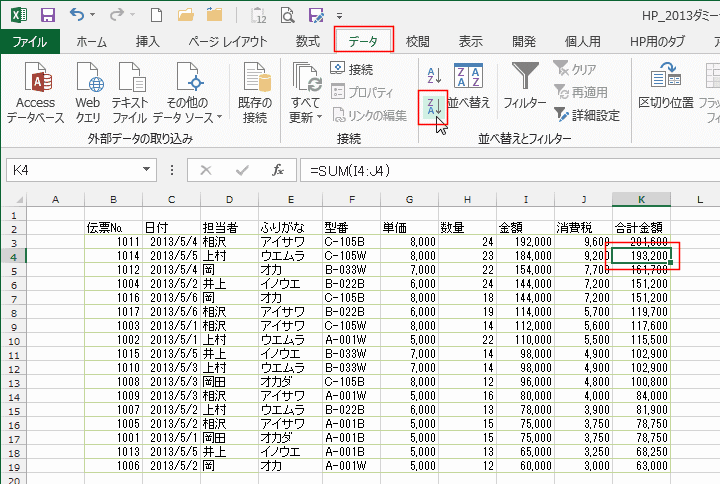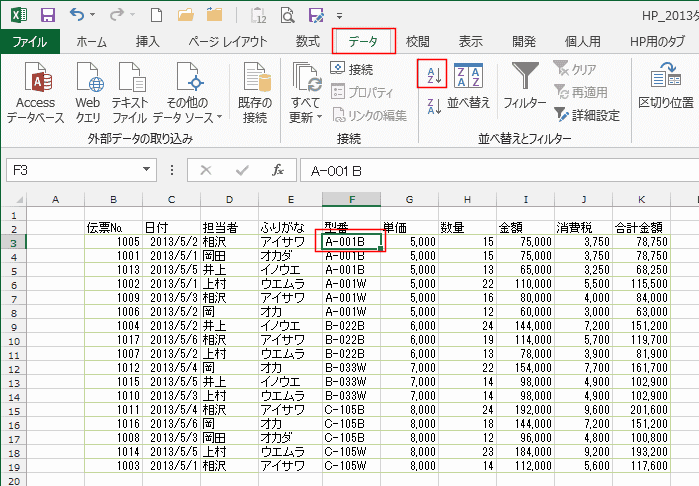-
よねさんのExcelとWordの使い方 »
-
エクセル2013基本講座:目次 »
-
並べ替え »
-
データを並べ替える
- Excelは選択しているセルを基準に、隣接しているセルに何かデータが入力されていると、それらを含めた範囲をひとつのデータ範囲と認識します。
「Ctrl]+[Shift]+* で選択される範囲です。
- Excelが認識する範囲と並び替えたい範囲が同じであれば、わざわざ並べ替えの範囲を選択して指定する必要はありません。
しかし、並び替えたい範囲と異なる場合はExcelに範囲を指定して、「この範囲を並べ替える」と指示する必要があります。
- 並べ替えの範囲を指定しないでおかしな結果になった例
- 最下行の合計が並べ替えの対象となってしまった例
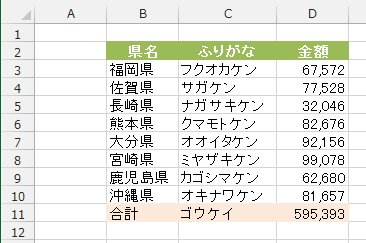
↓
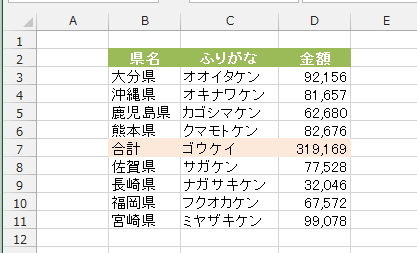
- 並べ替えの範囲を指定して、期待した並べ替えができた例
- 並べ替える範囲として B2:B10 を選択してから実行した例。
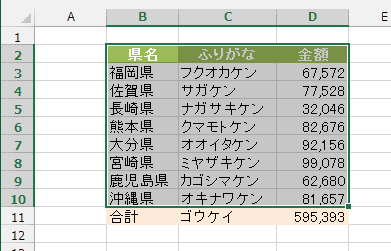
↓
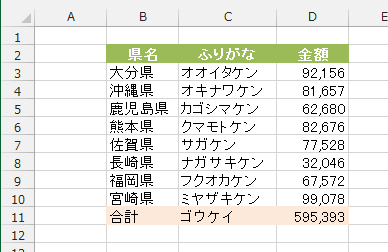
- Excelが列見出しとデータと区別できるか?・・・というのも列見出し(フィールド名)が並べ替えの範囲に含められてしまったりして困るケースがあります。
Excelが列見出しとデータ部分とを区別できるようにするには、列見出しの書式をデータ部分と異なるものにする方法が考えられますが、これだけではケースによっては有効に働きません。
- 列見出しを含めて並べ替えられたケースの例
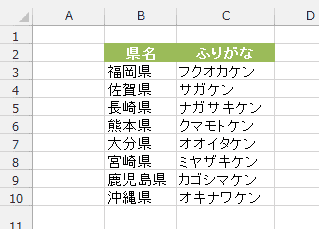
↓
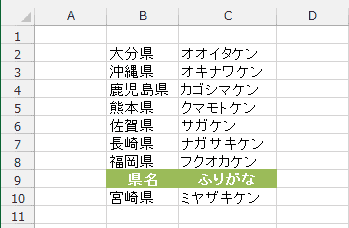
- 対処法
- [元に戻す]ボタンを使って元のデータ順に戻します。
- 次項の方法で「先頭行をデータの見出しとして使用する」にチェックを入れます。
- 先頭行を列見出しに設定して並べ替えた例
- データリスト内のセルを選択して、[データ]タブの[並べ替え]を実行します。
「先頭行をデータの見出しとして使用する」にチェックを入れます。
最優先されるキーを指定します。
[OK]ボタンをクリックします。

- 列見出しが並べ替えの対象から外されて、期待した結果が得られました。
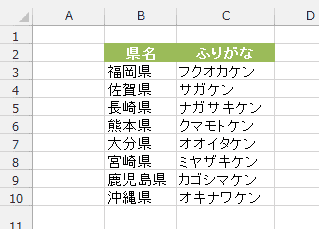
↓

- ただし・・・この設定を行っているとき範囲指定を間違うと・・・・?
- C列の「ふりがな」を基準に並べ替えたいので、C3:B10とセル範囲を選択しています。
昇順に並べ替えを実行すると・・・先頭行が見出しと設定したため、並べ替えの対象ではなくなっています。
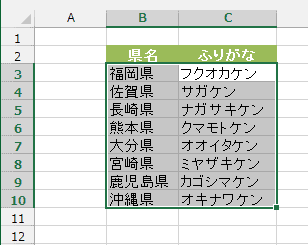
↓
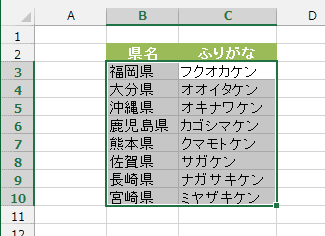
- この例での正解は、C2:B10とデータすべてを選択するか、C列のデータのセルの1つを選択するだけにします。
データ範囲だけを選択していることがこのような結果につながりました。
- 上記のようにいろいろなケースがありますので、期待した並べ替えができないこともあります。
慌てずに、[元に戻す]ボタンを使ってデータ順を戻して、選択方法や見出しがタイトルになっているかなどチェックして操作をやり直してください。
- 「元に戻す」ボタンはクイックアクセスツールバーにあります。キーボードで操作するなら、ショートカットキーは[Ctrl]+[Z]です。
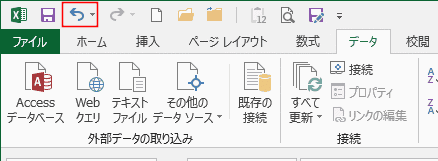
-
いろいろな設定をしながら並べ替える方法
- [昇順に並べ替える]、[降順に並べ替える]ボタンは便利なのですが、上記のようにデータ範囲やタイトル行の設定がちょっと異なると、期待した並べ替えが行われず困ってしまいます。
オーソドックスにダイアログボックスを使う方法が迷うことが少ないと考えます。
- 操作手順
- データリスト内のセルの1つを選択して、[データ]タブの[並べ替え]を実行します。
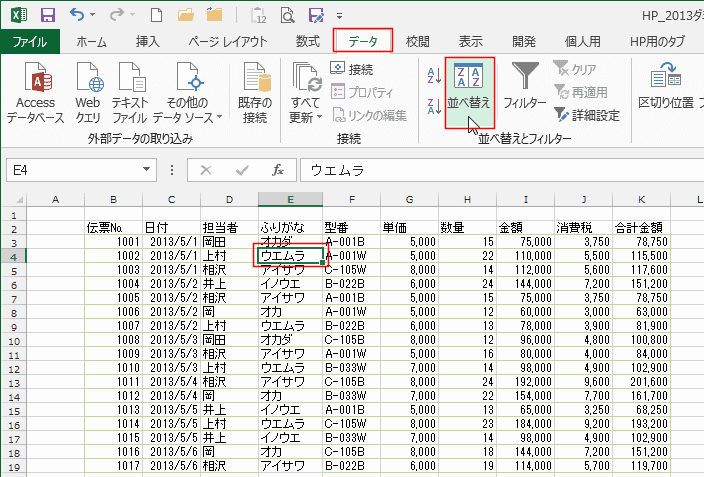
- 「先頭行をデータの見出しとして使用する」のチェックが必要か否かを判断します。下図の例では先頭行が見出しなので、チェックを入れます。
最優先されるキーを設定します。
並べ替えの順序を設定します。
並べ替える基準(条件)が複数ある時は「レベルの追加」ボタンを使って並べ替えの条件を追加します。

- データが期待した並び順で並べ替えられました。
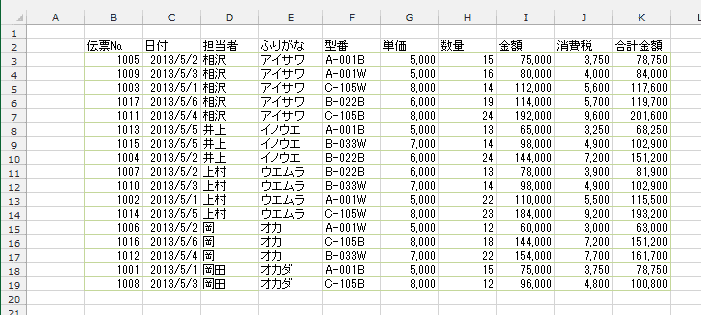
-
[昇順に並べ替える]、[降順に並べ替える]ボタンを使った並べ替え方法
- Excelがデータ範囲やデータの見出しを、操作する人が期待しているように認識していることが前提になります。
- 操作手順
- 並べ替えのキーとなる列のセルを一つ選択します。
下図では、列見出し「型番」のセルを1つ選択しています。
- Excelはこの列が並べ替えのキーであると認識します。
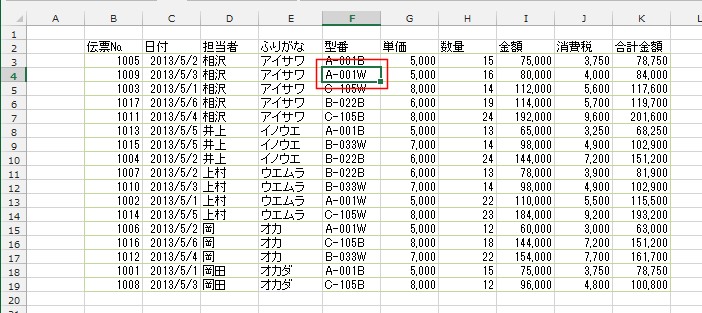
- [データ]タブの[昇順]を実行します。
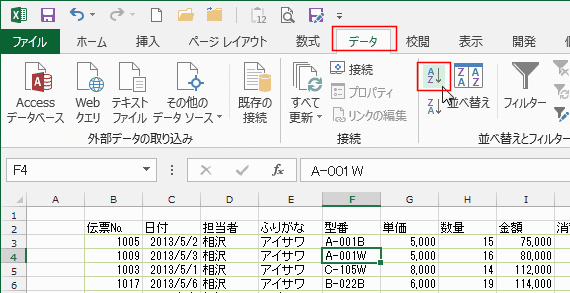
- データリストが「型番」をキーに昇順で並べ替えられました。

-
複数条件で並べ替えるには?
- 並べ替える基準の優先度の低い方から順番に並べ替えます。
例えば、「型番」を基準に並べ替え、更に「型番」の中では「合計金額」が高い方から並べ替えたい・・・とします。
操作する際には、優先度の低い方から並べ替えを実行します。
- 合計金額のセルを選択して[降順]で並べ替えます。
合計金額の列のセルを1つ選択します。
[データ]タブの[降順]を実行します。
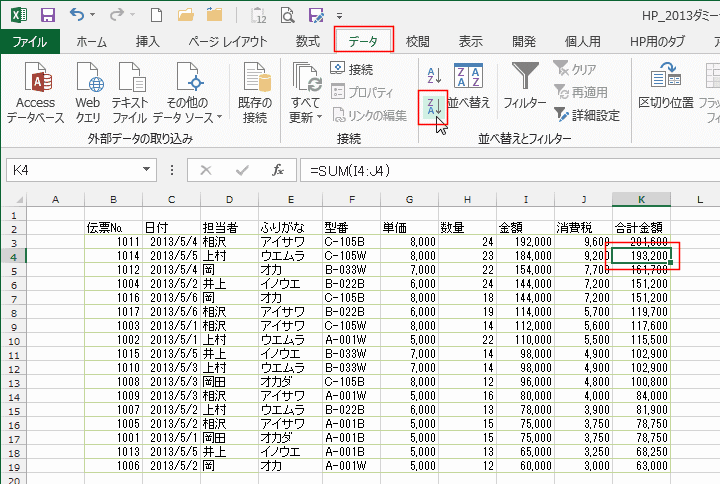
- 「型番」のセルを1つ選択して[昇順]で並べ替えます。
「型番」の列のセルを1つ選択します。
[データ]タブの[昇順]を実行します。
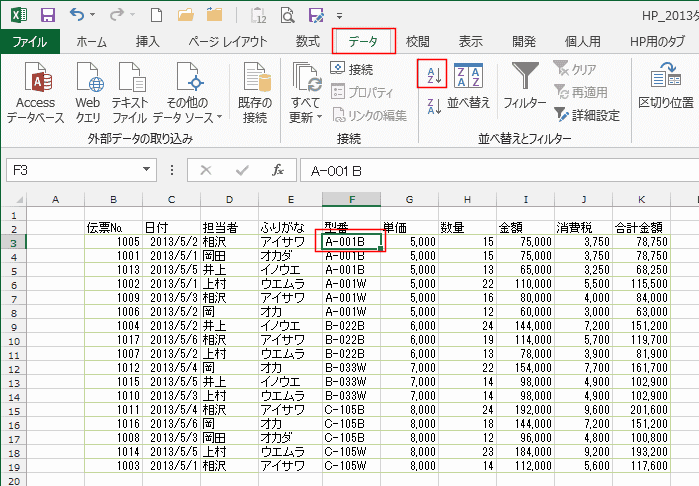
よねさんのExcelとWordの使い方|エクセル2013基本講座:目次|並べ替え|データを並べ替える